Đổi tên tệp là một trong những việc dễ thực hiện nhất trên máy tính của bạn, nhưng trong hệ điều hành Linux, bạn cần viết một loạt mã để đổi tên tệp, thư mục hoặc thư mục.
Đổi tên file trong Linux không phải là vấn đề lớn miễn là bạn biết các lệnh cần thiết.Trong Linux, bạn có thể đổi tên tệp bằng lệnh hoặc sử dụng ứng dụng độc lập.
Nếu bạn chưa quen với hệ điều hành Linux và muốn biết cách đổi tên tệp trong Linux, hãy làm theo các bước dưới đây.
Phương pháp 1: Đổi tên tệp bằng Trình quản lý tệp trong Linux
Trình quản lý tệp là một ứng dụng tích hợp để quản lý tất cả các tệp được lưu trữ trên PC của bạn.Phương pháp đổi tên tệp, thư mục hoặc thư mục này rất giống với PC Windows.
bước 1: Mở 文件 管理 器 và điều hướng đến tệp bạn muốn đổi tên.
bước 2: kích chuột phải trên tệp và chọn Đã đổi tên hoặc là ấn chuột trái trên tập tin và nhấp vào F2.
Bước 3: Nhập tên mới.Giao diện có thể khác nhau. Dolphin và Caja sẽ để bạn viết trên tên cũ Và Thunar và Nautilus sẽ mở một 小窗 Nhập tên mới.
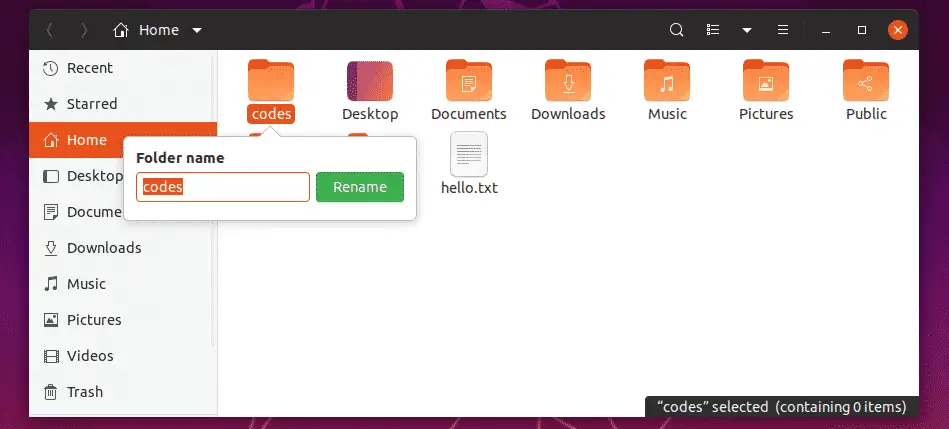
Bằng cách sử dụng trình quản lý tệp, bạn có thể đổi tên tệp hoặc thư mục theo ba bước.
Phương pháp 2: Đổi tên tệp bằng ứng dụng pyRenamer trong Linux
pyRenamer là ứng dụng tốt nhất để đổi tên tệp trong Linux.Đối với người mới bắt đầu, đây là cách tốt nhất để đổi tên tệp.Nếu bạn muốn cài đặt ứng dụng pyRenamer, hãy theo liên kết http://bit.ly/2MzpKm5 và tải xuống ứng dụng trên PC Linux của bạn.
Ứng dụng pyRenamer có bốn cổng
- Kiểu xem phân nhánh để chọn tệp và thư mục ở bên trái (tương tự PC Windows)
- Ở giữa, khung xem trước hiển thị tên tệp gốc và tên tệp đã đổi tên
- Ở dưới cùng, một tab để nhập tên cũ và mới
- Ở bên phải, có một thanh tùy chọn
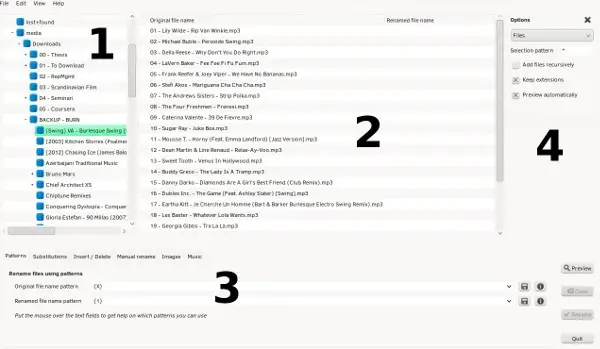
đổi tên Có nhiều tùy chọn đổi tên như Mẫu, Thay thế (Tìm và Thay thế trong Windows), Chèn/Xóa, Đổi tên Thủ công, Hình ảnh và Âm nhạc.Nếu bạn có bất kỳ nghi ngờ nào, chỉ cần đặt con trỏ vào tùy chọn và nó sẽ hiển thị cho bạn một mô tả ngắn về tùy chọn đó.
bước 1: Chọn bất kỳ tệp nào để đổi tên bằng giao diện xem nhánh.
bước 2: Sau khi chọn tệp, nhập tên mới vào tên tệp mới đổi tên thủ công Nhãn mác.
Bước 3: Nhấp chuột xem trước Xem lại các thay đổi của bạn.
bước 4: Xem tên mới trong khung xem trước.Nếu bạn muốn thực hiện một số thay đổi, hãy thực hiện những thay đổi đó.nếu bạn là Được rồi Với điều này, bấm vào Đã đổi tên Cái nút.
Bây giờ tất cả các tệp bạn đã chọn sẽ được đổi tên.Nếu bạn chưa quen với Linux, hãy gắn bó với ứng dụng pyRenamer.Nếu bạn muốn khám phá một số ứng dụng đổi tên khác, KRename, Metamorphose2 là những ứng dụng độc lập mà bạn có thể thử.
Đây là hai phương pháp Không có CLI liên quan (giao diện dòng lệnh).Nếu bạn không muốn tham gia vào quá trình mã hóa, hãy sử dụng hai phương pháp này.Thay vào đó, bạn muốn tìm hiểu quy trình mã hóa, hãy làm theo hai phương pháp còn lại.
Phương pháp 3: Đổi tên tệp bằng lệnh mv trong Linux
Điều này mv lệnh Được sử dụng để di chuyển tệp và thư mục và cũng để đổi tên tệp.Sử dụng lệnh trong Linux cũng tương tự như sử dụng dấu nhắc lệnh trên PC Windows. Lệnh mv là lệnh đơn giản nhất để đổi tên tệp trong Linux.
mv tên cũ tên mới
Trên đây là cú pháp của lệnh mv.Cú pháp này được sử dụng để đổi tên thư mục và thư mục.Nếu bạn muốn đổi tên một tệp không có trong thư mục hoạt động, bạn cần nhập đường dẫn đầy đủ, nếu không, bạn có thể chuyển đến thư mục chứa tệp.
Phương pháp 4: Đổi tên tệp bằng cách sử dụng lệnh đổi tên trong Linux
Điều này đổi tên lệnh Kỹ thuật hơn lệnh mv, vì lệnh này yêu cầu một số kiến thức về biểu thức chính quy trong Linux.Nhưng nó không phải là không thể.Với lệnh mv, bạn chỉ có thể đổi tên một tệp.Để đổi tên nhiều tệp, bạn cần sử dụng lệnh đổi tên.
đổi tên 's/tên cũ/tên mới/'
Dòng trên là cú pháp của lệnh đổi tên. s có nghĩa là thay thế, trích dẫn đơn là thông lệ.
Ngoài s, có nhiều tùy chọn có sẵn trong Linux
- -n: Không có hành động.Chế độ xem trước hiển thị cho bạn các thay đổi mà không ảnh hưởng đến tệp gốc
- -v: dài dòng.Nó sẽ in một danh sách các tệp thay đổi đã thay đổi gần đây
- -F: Bắt buộc.Buộc ghi đè lên tập tin gốc
- -y: Thay đổi phức tạp: Được sử dụng để thay đổi trường hợp của các chữ cái.
Sử dụng lệnh đổi tên, bạn có thể thay đổi định dạng của tệp hoặc nhiều tệp.Ví dụ,
Đổi tên 's/.tiff/.png/'
Lệnh trên sẽ thay đổi tất cả các định dạng tệp từ TIFF sang PNG.Bạn có thể sử dụng lệnh đổi tên để thực hiện một số thay đổi.
Đổi tên 'y/AZ/az/'
Lệnh này sẽ thay đổi tất cả các tệp từ chữ hoa sang chữ thường.
Lệnh đổi tên là cách tốt nhất và dễ dàng nhất để đổi tên tệp chỉ khi bạn biết các lệnh trên.
Kết luận
Đây là bốn cách để đổi tên tệp và thư mục trong máy tính hệ điều hành Linux.Nếu bạn không thích viết mã, hãy thử sử dụng hai phương pháp đầu tiên để thực hiện tất cả các tệp đã được đổi tên.Nếu bạn là người viết mã cho áo hoodie, hãy kết hợp các kỹ năng viết mã của bạn lại với nhau và thử hai phương pháp cuối cùng.
Nếu bạn biết bất kỳ phương pháp đổi tên tệp hoặc thư mục nào khác trong Linux, vui lòng đề cập đến chúng trong phần nhận xét và cho chúng tôi biết.

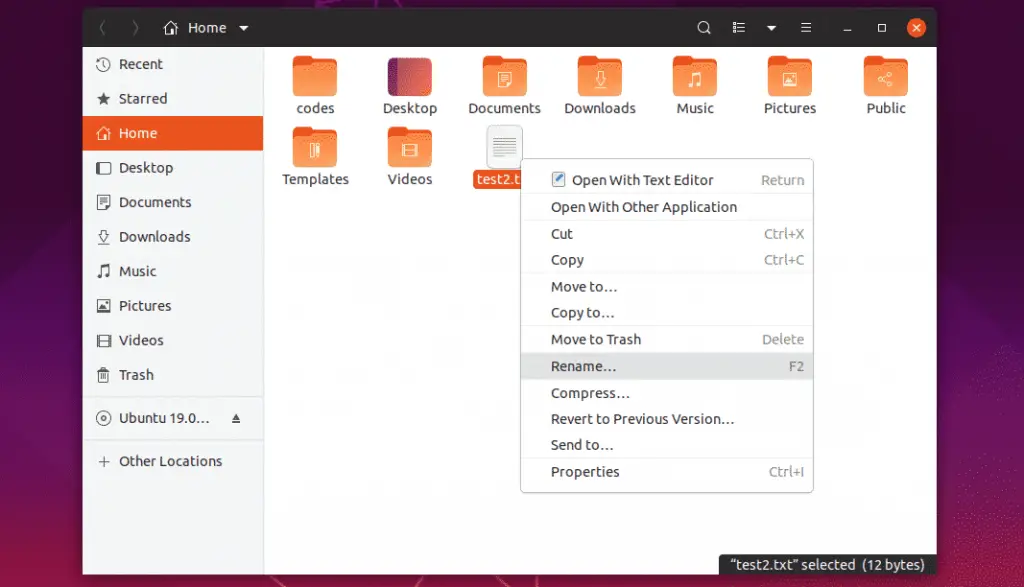
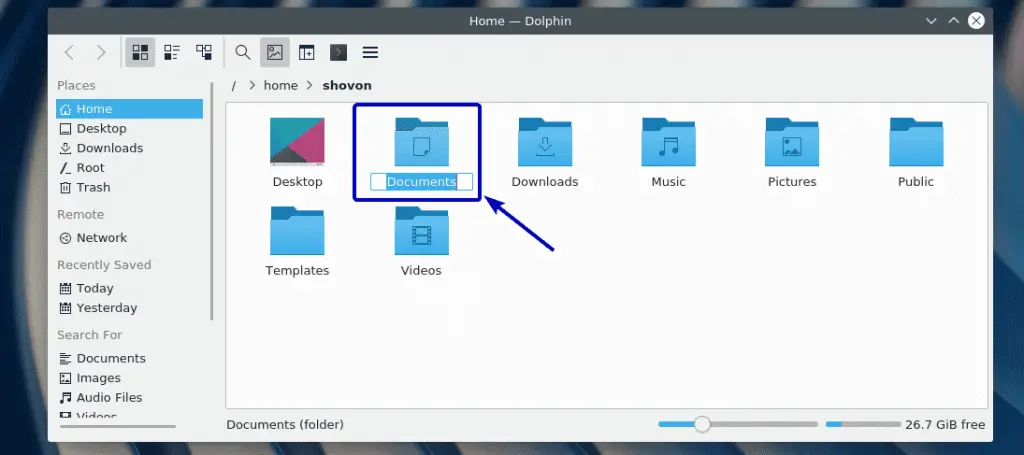




![Cách thiết lập email Roadrunner trên Mac [Cập nhật] Cách thiết lập email Roadrunner trên Mac [Cập nhật]](https://infoacetech.net/wp-content/uploads/2021/06/5685-photo-1519824656922-02aa979af4cc-150x150.jpg)

![Cách lấy mật khẩu Google Chrome trên iPhone và iPad [Tự động điền mật khẩu] Cách lấy mật khẩu Google Chrome trên iPhone và iPad [Tự động điền mật khẩu]](https://infoacetech.net/wp-content/uploads/2021/07/5885-How-to-Get-Google-Chrome-Passwords-on-iPhone-iPad-AutoFill-from-any-app-150x150.png)





